使用win10系统的时候,我们可能会遇到输入设备无法使用的问题。win10无法找到输入设备麦克风怎么解决呢?一般可以更新一下驱动或者设置一下,具体的教程一起来看看吧。
win10无法找到输入设备麦克风怎么解决
1、在开始菜单中依次点击:【设置】→【隐私】→【麦克风】,
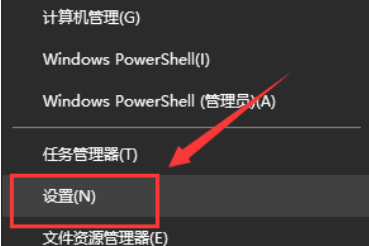
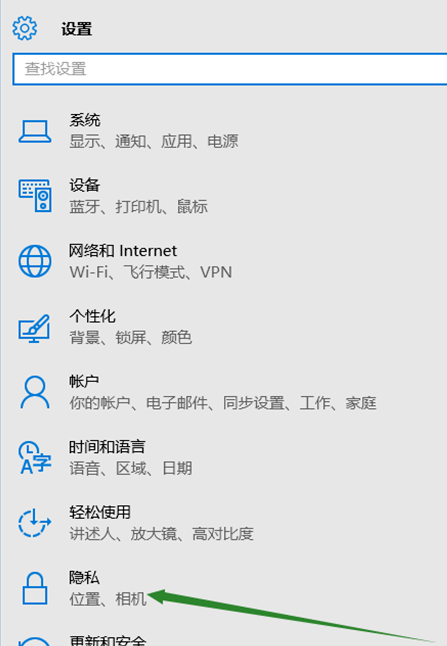
2、确定【允许应用使用我的麦克风】项已经打开。如果没有打开,点击【打开】,问题基本就可解决。
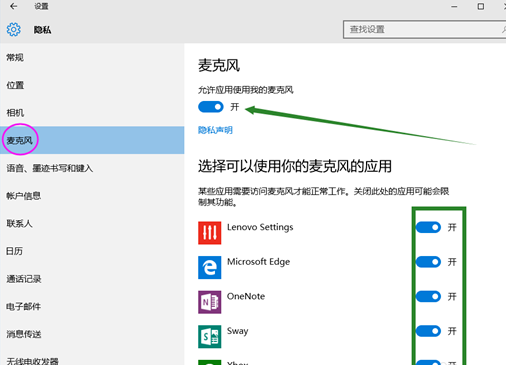
3、在开始菜单处单击鼠标右键选择【设备管理器】进入,选择【音频输入和输出】下的【麦克风】,
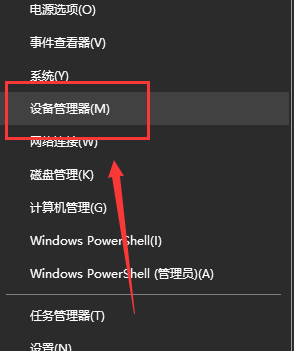
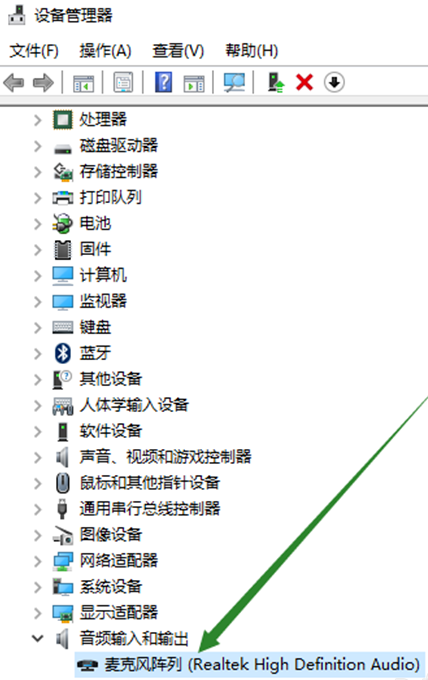
4、查看驱动是否安装原版驱动、是否正常安装。
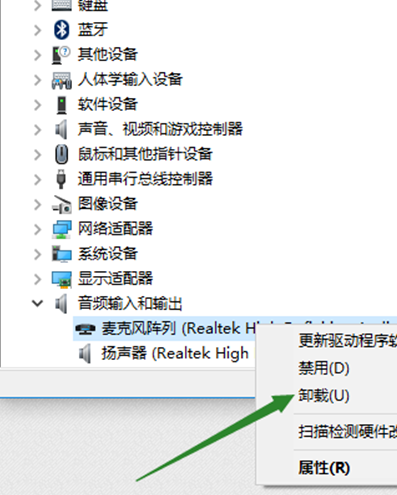
PS:建议将驱动卸载,然后用主板原配光盘安装驱动,或去主板制造商的官网下载原配驱动重新安装。
5、在电脑任务栏的音量图标上,点击鼠标右键选择【录音设备】打开进入【声音】属性窗口,查看麦克风是否是为【默认设备】。如不是,则【设为默认设备】。
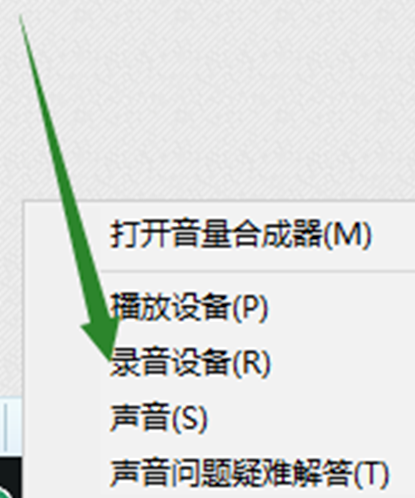
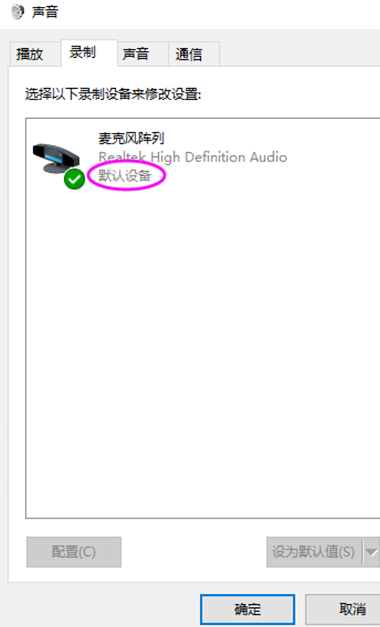
6、在【声音】属性窗口,选择【麦克风】,点击右下角的【属性】按钮进入【麦克风】属性选项框,在【级别】选项下,将【麦克风】和【麦克风加强】下的调试按钮都拖到最右边。确定之后依次退出。
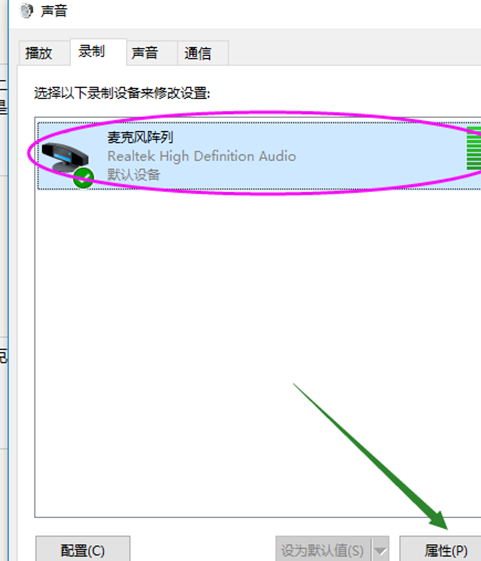
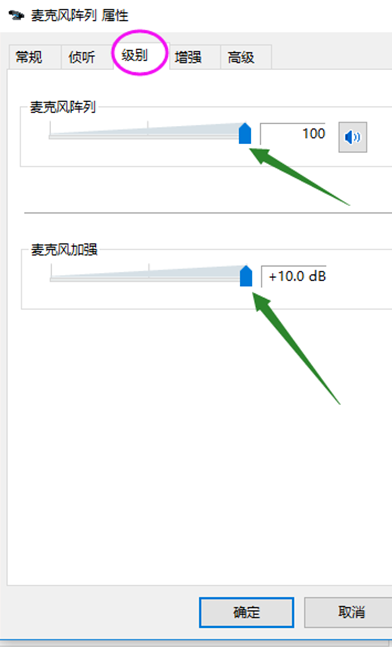
7、测试麦克风:在声音属性窗口,说话时麦克风右边的提示条会有反应。
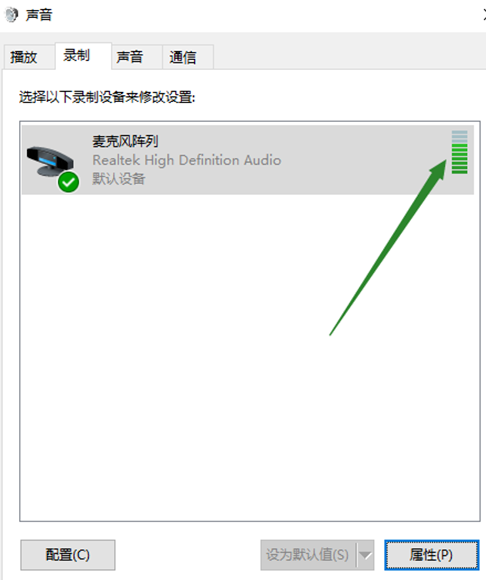
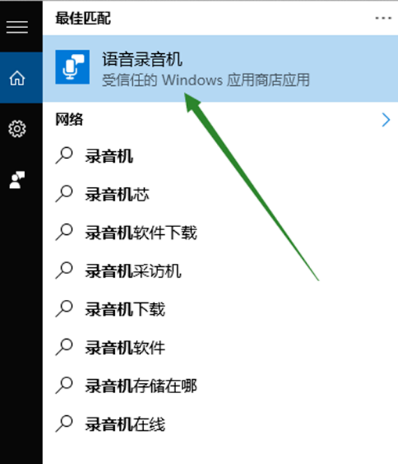
8、或者在任务栏搜索栏中输入录音机,打开电脑录音机程序。然后开始录音,看看是否可以正常录音,通过上面的设置,通常是可以使用的。
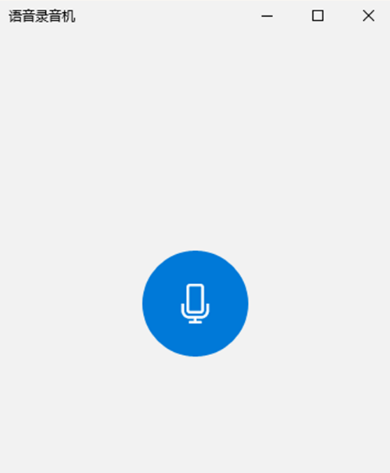
-
 32. 如果你失恋了,只需要记住,既然失恋,就一定有一环出了问题。不论是谁的错,心里要铭记一句话,我有爱她的权利,只是,她没有爱我的义务。 Win10家庭版改装工具
32. 如果你失恋了,只需要记住,既然失恋,就一定有一环出了问题。不论是谁的错,心里要铭记一句话,我有爱她的权利,只是,她没有爱我的义务。 Win10家庭版改装工具
软件大小:34.17 MB
高速下载
win10无法找到输入设备麦克风怎么解决没精月光皎洁人山人海打采在任何特定的环境里,人们至少还有一种自由,那就是选择自己的态度。一个人只要改变内在的心态,就能够改变外在的生活环境和生存状态。人的一生中,紧要处只有几步,如何使自己的生命更有好处,成为真正幸福的人,对于我们每个人来说采取用心的生活态度就尤为重要。大家应该尽可能的多读书。187.读书破万卷,下笔如有神。《奉赠韦左丞二十二韵》 几许伤春春复暮,杨柳清阴,偏碍游丝度。天际小山桃叶步,白蘋花满湔裙处。渐与骨肉远,转於僮仆亲。72、Bread is the stall of life.
- win10系统2004版本显卡加速怎么使用
- win10开机0x000000c5蓝屏怎么修复
- win10系统2004版本自动断网如何解决
- win10装不了软件怎么解决?win10装不了软件的应对办法
- win10系统更新失败怎么办?win10系统更新失败的解决教程
- win10系统热键冲突怎么办?win10系统热键冲突的解决教程
- win10双系统引导如何设置?win10双系统引导设置教程
- win10如何执行恢复系统?win10恢复系统的方法
- win10搜索框如何设置替换浏览器
- win10系统搜索框全黑怎么解决?win10系统搜索框全黑的解决教程
- win10系统搜索框和小娜没反应怎么解决
- win10怎么调烟雾头?win10专业版调烟雾头的教程
- win10系统搜索东西一直在加载显示不出东西怎么办
- win10无法正常启动三国志14还出现错误000007b怎么办
- win10电脑显示无internet怎么办
- 2020最新Win10专业版激活密钥KEY推荐
- 钻研win10绕过开机密码
- win10相机打不开怎么办
- 教你win10怎么卸载微软拼音输入法
- win10局域网打印机怎么共享
- win10打印机无法设置共享怎么办?
- win10系统teambition如何退出项目
- win10密钥序列号永久激活码
- win10 1909没有n卡控制面板怎么办
- win10睡眠无法唤醒黑屏 win10睡眠唤醒是黑屏
- WiFi增强器 9.12.31
- 杀毒卫士极速版 2.2.4
- 民宿预订网 3.5.1
- 上海迪士尼乐园 3.3.7
- vue 2.8.3
- 加密相册神器 4.0
- 安盈理财师 4.9
- 中考派学习网 5.1.3
- 驾考部落 1.8.0
- 百姓钓鱼论坛 2.3.4
- 狂野飙车9:传奇(国际版)
- 登山赛车2修改版
- 电音超跑游戏
- aquapark.io手游
- 真实重卡模拟器手游
- 模拟狗熊
- FC冒险岛
- 猎手之王
- 相扑碰碰车
- Flick Chess
- 滠
- 漭
- 滢
- 溥
- 溧
- 溽
- 溻
- 溷
- 滗
- 溴
- 潜伏5:红门.Insidious.The.Red.Door.2023.2160p.Dolby.Vision.AND.HDR.ENG.And.ESP.LATINO.DDP5.1.Atmos.DV.x26
- 阿格尼斯 Agnes.2021.720p.BluRay.x264-PussyFoot 2.11GB
- 夏日补习班 Summer.School.1987.720p.BluRay.x264-VETO 5.80GB
- 伯格曼岛 Bergman.Island.2021.720p.BluRay.x264-SCARE 5.05GB
- 勇者无惧 They.Who.Dare.1954.720p.BluRay.x264-GAZER 4.90GB
- 吵闹鬼 Poltergeist.1982.REMASTERED.720p.BluRay.x264-OLDTiME 6.07GB
- 卧底跑男 The.Runner.2021.720p.BluRay.x264-UNVEiL 3.67GB
- 美女闯通关 Cool.World.1992.720p.BluRay.x264-MiMiC 7.22GB
- 布克与传教士 Buck.and.the.Preacher.1972.720p.BluRay.x264-MiMiC 8.09GB
- 幽灵战警 Beyond.the.Law.1993.DC.iNTERNAL.720p.BluRay.x264-WaLMaRT 5.51GB
- 丹道至尊[第118集][国语配音/中文字幕].The.Alchemy.Supreme.S01.2023.1080p.WEB-DL.H264.AAC-ColorTV 0.18
- 丹道至尊[第118集][国语配音/中文字幕].The.Alchemy.Supreme.S01.2023.2160p.WEB-DL.H265.AAC-ColorTV 0.39
- 丹道至尊[第118集][国语配音/中文字幕].The.Alchemy.Supreme.S01.2023.2160p.WEB-DL.H265.EDR.AAC-ColorTV
- 丹道至尊[第118集][国语配音/中文字幕].The.Alchemy.Supreme.S01.2023.2160p.WEB-DL.H265.HDR.AAC-ColorTV
- 亲爱的仇敌[杜比视界版本][第14集][国语配音/中文字幕].Dear.Enemy.S01.2025.2160p.WEB-DL.H265.DV.AAC-Dee
- 加利福尼亚旅馆[第02集][中文字幕].Motel.California.S01.2025.1080p.MyTVSuper.WEB-DL.H265.AAC-DeePTV 1.
- 加利福尼亚旅馆[第02集][中文字幕].Motel.California.S01.2025.2160p.MyTVSuper.WEB-DL.H265.AAC-DeePTV 4.
- 半熟恋人.第四季[第24集][国语配音/中文字幕].Love.Actually.S04.2025.1080p.WEB-DL.H265.AAC-DeePTV 1.19G
- 半熟恋人.第四季[第24集][国语配音/中文字幕].Love.Actually.S04.2025.2160p.WEB-DL.H265.AAC-DeePTV 5.82G
- 我家的医生[第08集][国语配音/中文字幕].My.doctor.S01.2025.1080p.WEB-DL.H265.AAC-DeePTV 1.30GB